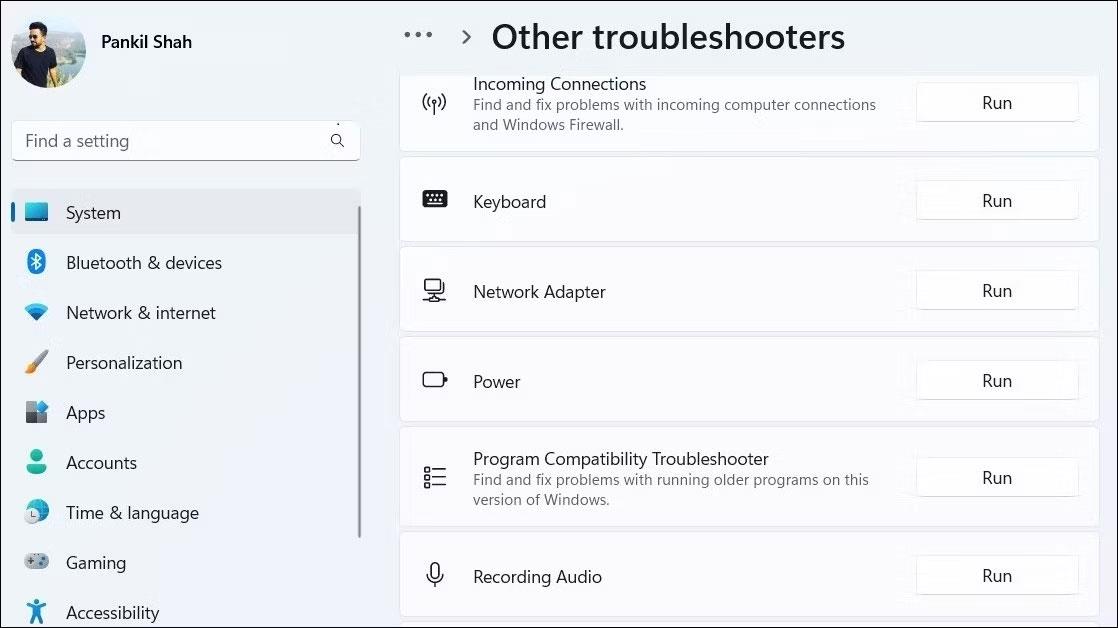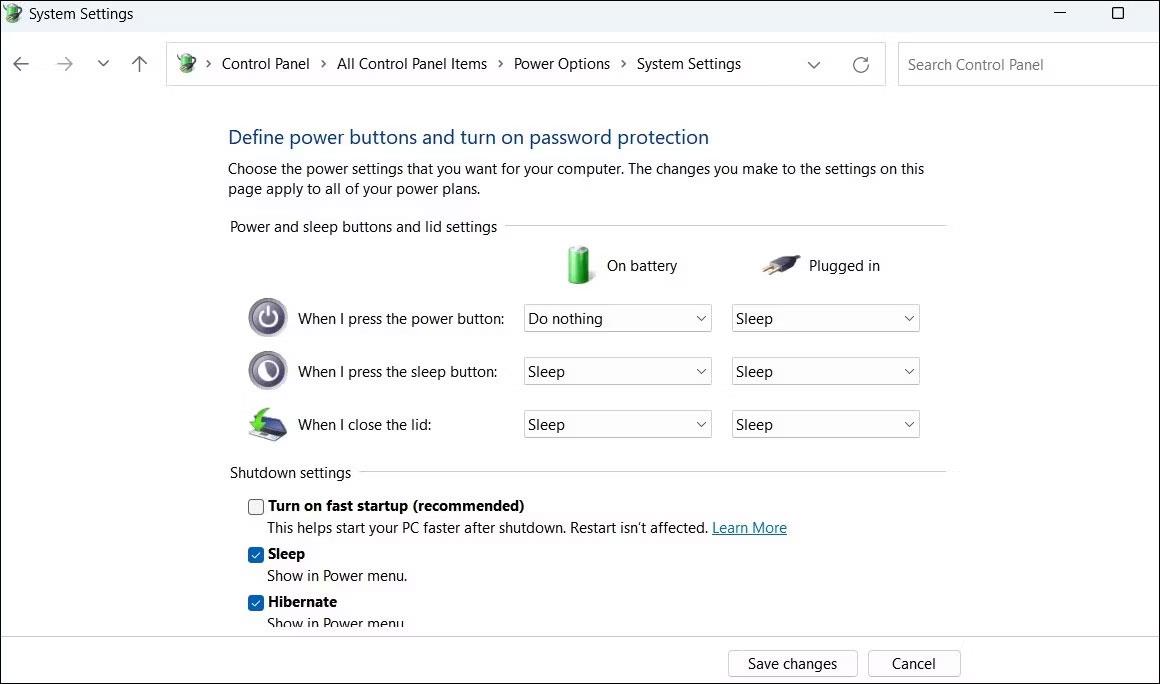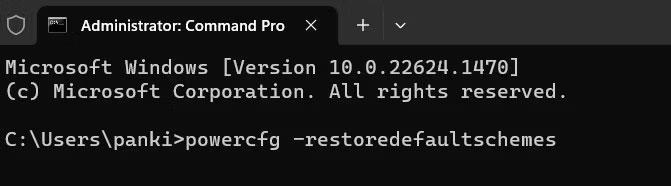Der Ruhezustand unter Windows ist eine nützliche Funktion, mit der Sie Ihre Sitzung speichern, Ihren Computer ausschalten und Ihre Arbeit dann genau dort fortsetzen können, wo Sie aufgehört haben. Es kann jedoch vorkommen, dass Ihr Windows-PC auf Ihren Befehl hin nicht in den Ruhezustand wechselt, was dazu führt, dass der PC eingeschaltet bleibt.
Wenn Sie auf das gleiche Problem stoßen, machen Sie sich keine Sorgen. Im Folgenden finden Sie einige wirksame Lösungen, mit denen Sie das Problem sofort beheben können.
1. Führen Sie die Fehlerbehebung bei der Stromversorgung aus
Die Ausführung der in Windows integrierten Fehlerbehebung ist die effektivste Möglichkeit, häufig auftretende Probleme auf Systemebene zu beheben. In diesem Fall können Sie den Power Troubleshooter ausführen und prüfen, ob der Ruhezustand wieder funktioniert. Hier ist wie.
- Drücken Sie Win + I, um die Anwendung „Einstellungen“ zu öffnen .
- Klicken Sie auf Fehlerbehebung .
- Wählen Sie Andere Fehlerbehebungen aus .
- Klicken Sie neben Power auf die Schaltfläche Ausführen .
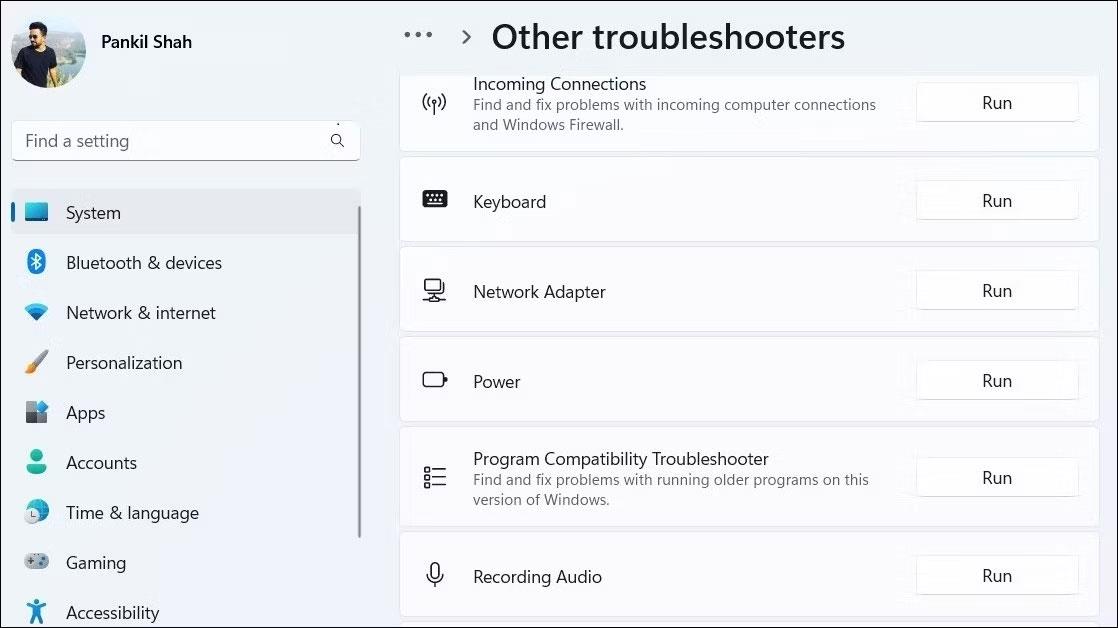
Fehlerbehebung bei der Stromversorgung unter Windows
Erlauben Sie dem Troubleshooter, Ihr System nach Problemen zu durchsuchen und diese zu beheben. Versuchen Sie dann erneut, die Option „Ruhezustand“ zu verwenden, um zu sehen, ob sie funktioniert.
2. Deaktivieren Sie den Schnellstart
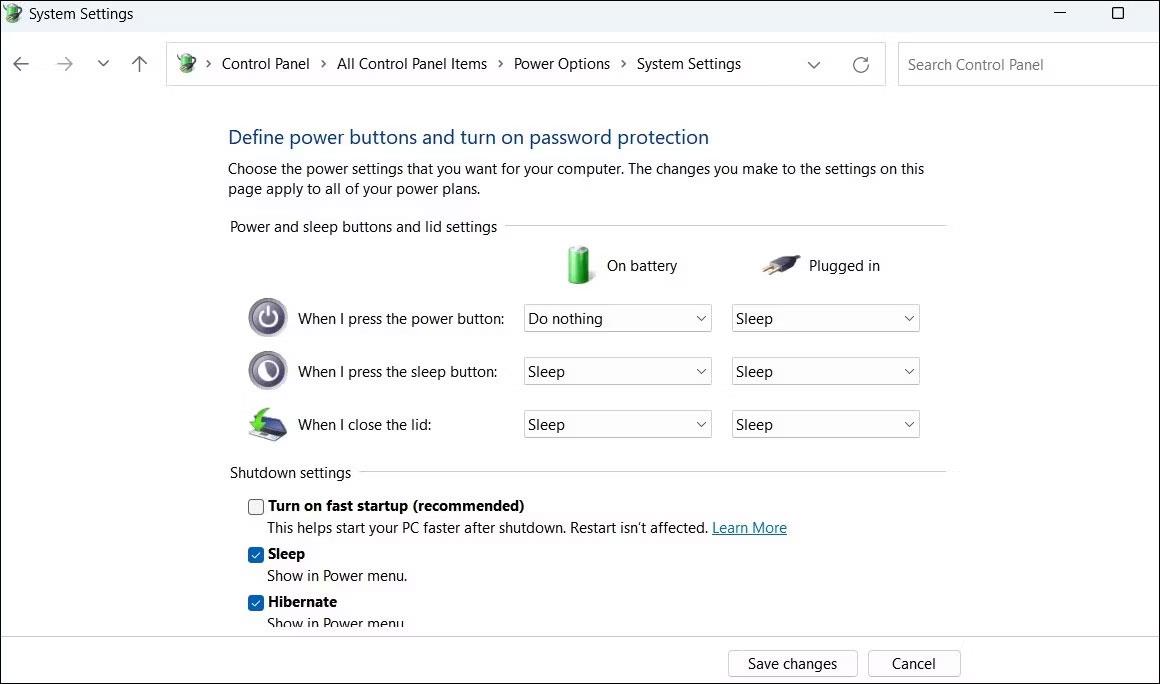
Deaktivieren Sie den Schnellstart
Fast Startup ist eine nützliche Funktion, die Ihnen hilft, langsame Startzeiten auf Ihrem Windows-Computer zu vermeiden. Allerdings kann es manchmal dazu kommen, dass die Funktionalität des Ruhezustands unterbrochen wird und es zu Problemen kommt. Sie können versuchen, diese Funktion zu deaktivieren, um zu sehen, ob das hilft.
3. Setzen Sie Ihren Energieplan zurück
Wenn das Deaktivieren der Schnellstartfunktion nicht funktioniert, liegt möglicherweise ein Problem mit Ihren aktuellen Energieplaneinstellungen vor. In diesem Fall können Sie Ihren Energieplan unter Windows auf die Standardeinstellungen zurücksetzen und von vorne beginnen. Gehen Sie dazu folgendermaßen vor:
- Nutzen Sie eine der vielen Möglichkeiten, die Eingabeaufforderung mit Administratorrechten auszuführen .
- Geben Sie den folgenden Befehl in die Konsole ein und drücken Sie die Eingabetaste .
powercfg -restoredefaultschemes
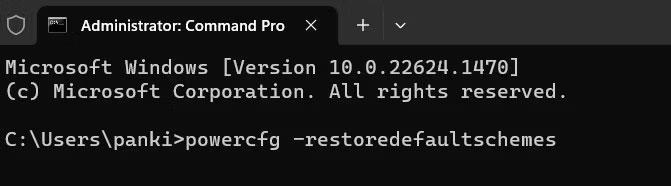
Setzen Sie den Energieplan unter Windows zurück
Versuchen Sie nach Abschluss der oben genannten Schritte erneut, den Ruhezustand zu verwenden.
4. Probieren Sie grundlegende Korrekturen aus, um Ruhezustandsprobleme unter Windows zu beheben
Wenn die oben genannten Korrekturen nicht funktionieren, können Sie einige allgemeine Windows-Korrekturen ausprobieren, um Probleme mit dem Ruhezustand zu beheben.
- Auf Malware prüfen : Das Vorhandensein von Malware kann zu vielen Systemproblemen führen, einschließlich des hier besprochenen. Um diese Möglichkeit auszuschließen, können Sie versuchen, die Offline-Scanfunktion von Microsoft Defender zu verwenden, um Malware zu finden und zu entfernen.
- Treiber aktualisieren : Veraltete oder inkompatible Gerätetreiber können auch dazu führen, dass der Ruhezustand unter Windows nicht ordnungsgemäß funktioniert. Daher sollten Sie veraltete Windows-Treiber mit dem Geräte-Manager ersetzen und prüfen, ob das hilft.
- Installieren Sie Windows-Updates : Wenn Sie Ihren Windows-PC auf dem neuesten Stand halten, können Sie von den neuesten Korrekturen und Verbesserungen profitieren. Wenn das Problem mit dem Ruhezustand auf einen Betriebssystemfehler zurückzuführen ist, hilft die Installation von Windows-Updates.